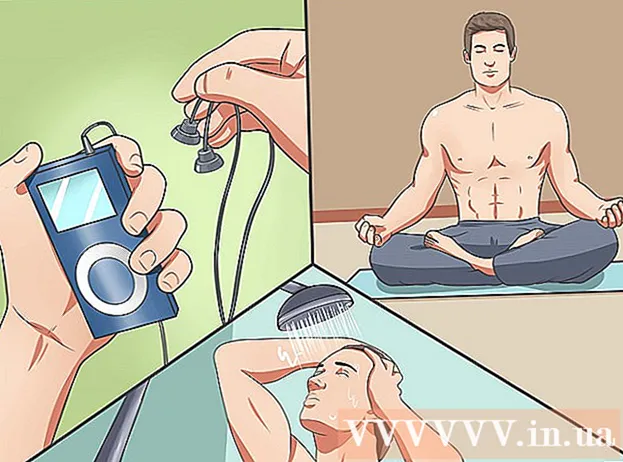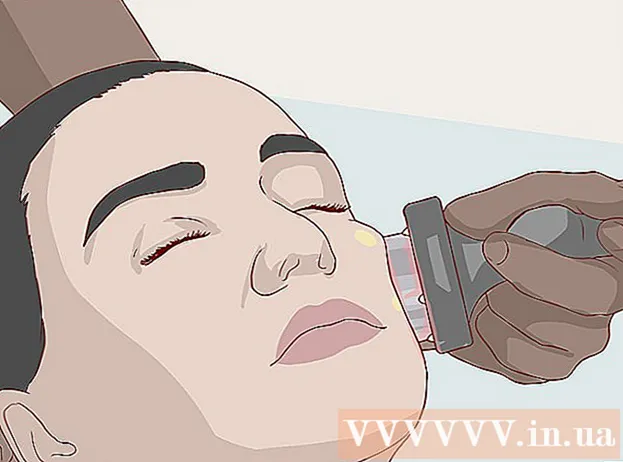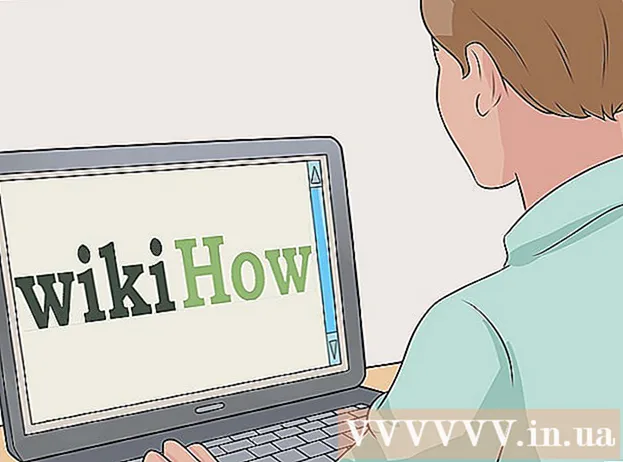ກະວີ:
Ellen Moore
ວັນທີຂອງການສ້າງ:
20 ເດືອນມັງກອນ 2021
ວັນທີປັບປຸງ:
21 ເດືອນພຶດສະພາ 2024
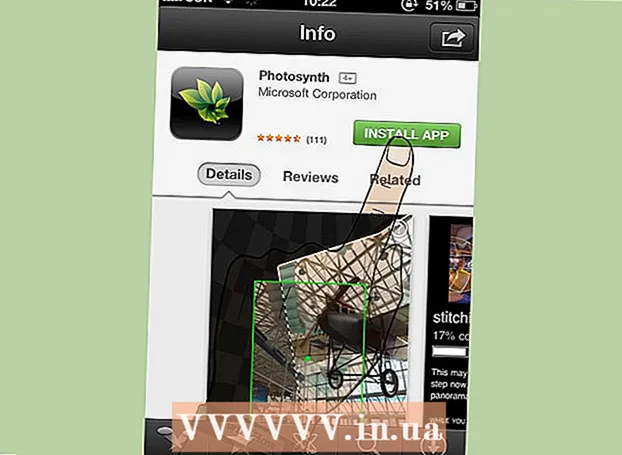
ເນື້ອຫາ
- ຂັ້ນຕອນ
- ວິທີທີ່ 1 ຈາກທັງ:ົດ: ແອັບຟຣີຈາກ iTunes App Store
- ວິທີທີ່ 2 ຈາກທັງ:ົດ 3: ດາວໂຫຼດແອັບຟຣີຕາມກົດfromາຍຈາກແອັບອື່ນ
- ວິທີທີ 3 ຈາກທັງ3ົດ 3: ການຄົ້ນຫາອິນເຕີເນັດ
- ຄໍາແນະນໍາ
- ຄຳ ເຕືອນ
- ແຫຼ່ງທີ່ມາ Citations
ແອັບຈ່າຍເງິນ ສຳ ລັບ iPhone ຂອງເຈົ້າສາມາດກິນງົບປະມານຂອງເຈົ້າໄດ້ໄວຫຼາຍ, ສະນັ້ນຖ້າເຈົ້າຕ້ອງການດາວໂຫຼດແອັບ iPhone ດີ great ໃນປະລິມານຫຼາຍໂດຍບໍ່ຕ້ອງ ທຳ ຮ້າຍກະເປົາເງິນຂອງເຈົ້າ, ຈາກນັ້ນເຈົ້າຕ້ອງການແອັບຟຣີ. ແລະພວກເຮົາຈະບອກເຈົ້າວ່າຈະຊອກຫາເຂົາເຈົ້າຢູ່ໃສ.
ຂັ້ນຕອນ
ວິທີທີ່ 1 ຈາກທັງ:ົດ: ແອັບຟຣີຈາກ iTunes App Store
- 1 ກົດປຸ່ມຫນ້າທໍາອິດກ່ຽວກັບ iPhone ຂອງທ່ານ. ປຸ່ມ ໜ້າ ຫຼັກເປັນປຸ່ມມົນທີ່ມີສີ່ຫຼ່ຽມມົນກົມຢູ່ເທິງ, ຢູ່ທາງລຸ່ມຂອງ iPhone ຂອງເຈົ້າ.
- ຈື່ໄວ້ວ່າເຈົ້າຈະຕ້ອງໄດ້ປັດນິ້ວຂອງເຈົ້າໄປທົ່ວ ໜ້າ ຈໍເພື່ອປົດລັອກມັນຫຼືປ້ອນລະຫັດຜ່ານ, ຂຶ້ນກັບການຕັ້ງຄ່າທີ່ເຈົ້າມີ.
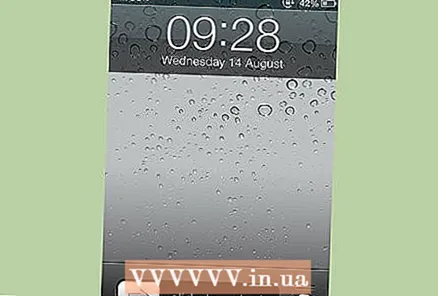
- ຈື່ໄວ້ວ່າເຈົ້າຈະຕ້ອງໄດ້ປັດນິ້ວຂອງເຈົ້າໄປທົ່ວ ໜ້າ ຈໍເພື່ອປົດລັອກມັນຫຼືປ້ອນລະຫັດຜ່ານ, ຂຶ້ນກັບການຕັ້ງຄ່າທີ່ເຈົ້າມີ.
 2 ເປີດ App Store. ຄລິກທີ່ໄອຄອນທີ່ມີປ້າຍຊື່ວ່າ“ App Store” ຄັ້ງນຶ່ງເພື່ອເປີດມັນ.
2 ເປີດ App Store. ຄລິກທີ່ໄອຄອນທີ່ມີປ້າຍຊື່ວ່າ“ App Store” ຄັ້ງນຶ່ງເພື່ອເປີດມັນ. - ເມື່ອຊື້ iPhone ໃ,່, ໄອຄອນນີ້ຄວນຢູ່ໃນ ໜ້າ ຈໍຫຼັກ. ຖ້າເຈົ້າຊື້ໂທລະສັບທີ່ໃຊ້ແລ້ວຫຼືຕົກແຕ່ງໃ,່, ເຈົ້າອາດຈະຕ້ອງເປີດໂປຣແກຣມທ່ອງເວັບຂອງເຈົ້າແລະໃຊ້ມັນເພື່ອດາວໂຫຼດ iTunes App Store ຈາກອິນເຕີເນັດ.
- ຈື່ໄວ້ວ່າ, ເຈົ້າຕ້ອງໄດ້ລົງທະບຽນກັບ iTunes ເພື່ອໃຊ້ App Store. ການລົງທະບຽນແມ່ນບໍ່ເສຍຄ່າ.
- ເພື່ອໃຊ້ App Store, ເຈົ້າຕ້ອງເຊື່ອມຕໍ່ກັບເຄືອຂ່າຍ 3G, ຫຼືເຊື່ອມຕໍ່ກັບຮັອດສະປອດ Wi-Fi.
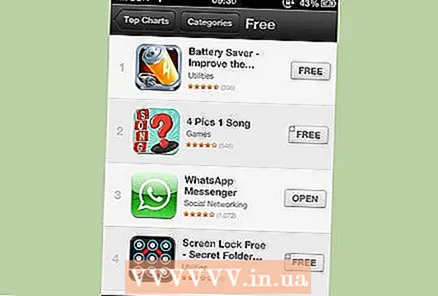 3 ກວດເບິ່ງລາຍຊື່ແອັບຟຣີ. ຢູ່ໃນ App Store, ເປີດແຖບ Top Charts. ເມື່ອເຈົ້າເປີດພວກມັນ, ເລືອກຟຣີເພື່ອເປີດບັນຊີລາຍຊື່ 100 ແອັບຟຣີປະ ຈຳ ອາທິດ.
3 ກວດເບິ່ງລາຍຊື່ແອັບຟຣີ. ຢູ່ໃນ App Store, ເປີດແຖບ Top Charts. ເມື່ອເຈົ້າເປີດພວກມັນ, ເລືອກຟຣີເພື່ອເປີດບັນຊີລາຍຊື່ 100 ແອັບຟຣີປະ ຈຳ ອາທິດ. - ຢູ່ໃນຕາຕະລາງ iTunes, ເຈົ້າສາມາດຊອກຫາເພງອັນດັບສູງສຸດ 100 ອັນ, ອະລະບ້ ຳ, ຊຸດໂທລະທັດ, ຮູບເງົາ, ຮູບເງົາໃຫ້ເຊົ່າ, ມິວສິກວິດີໂອ, ແອັບຟຣີ, ພ້ອມທັງແອັບຈ່າຍເງິນ, ທຸກ every ອາທິດ.
- ຈາກ ໜ້າ Top Charts, ເຈົ້າສາມາດຄລິກໃສ່ປຸ່ມຊື້ທີ່ຢູ່ຖັດຈາກແອັບພລິເຄຊັນແລະປ່ອງຢ້ຽມຈະເປີດຂຶ້ນພ້ອມກັບຄໍາອະທິບາຍແລະຕົວເລືອກການຊື້.
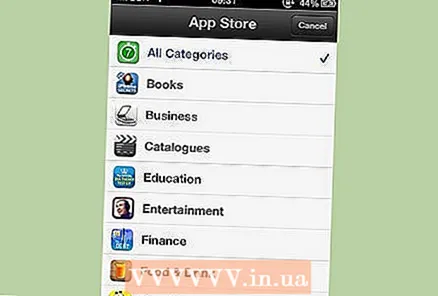 4 ນອກນັ້ນທ່ານຍັງສາມາດເອີ້ນເບິ່ງປະເພດ. ຖ້າເຈົ້າບໍ່ສາມາດຊອກຫາອັນດັບສູງສຸດໃນ iTunes, ຫຼືຖ້າເຈົ້າບໍ່ມັກແອັບໃດ ໜຶ່ງ ຈາກບ່ອນນັ້ນ, ເຈົ້າສາມາດໃຊ້ການຄົ້ນຫາcategoryວດatູ່ຢູ່ທາງລຸ່ມ.
4 ນອກນັ້ນທ່ານຍັງສາມາດເອີ້ນເບິ່ງປະເພດ. ຖ້າເຈົ້າບໍ່ສາມາດຊອກຫາອັນດັບສູງສຸດໃນ iTunes, ຫຼືຖ້າເຈົ້າບໍ່ມັກແອັບໃດ ໜຶ່ງ ຈາກບ່ອນນັ້ນ, ເຈົ້າສາມາດໃຊ້ການຄົ້ນຫາcategoryວດatູ່ຢູ່ທາງລຸ່ມ. - ຈະມີລາຍການເມນູເຊັ່ນ: ການເລືອກ, Categoriesວດandູ່, ແລະ Top 25.
- "ການຄັດເລືອກ" - ແອັບພລິເຄຊັນຍອດນິຍົມທີ່ເພີ່ມເຂົ້າມາຫຼ້າສຸດທີ່ຫາກໍ່ຖືກສົ່ງເສີມແມ່ນສະແດງຢູ່ບ່ອນນີ້.
- ""ວດູ່" - ໃນພາກນີ້ເຈົ້າສາມາດເລືອກcategoryວດofູ່ຂອງການສະັກທີ່ເຈົ້າຕ້ອງການ.
- ອັນດັບ 25 - ໃນທີ່ນີ້ເຈົ້າຈະພົບລາຍຊື່ຂອງແອັບພລິເຄຊັນທີ່ດາວໂຫຼດຫຼາຍທີ່ສຸດ.
- ຈະມີລາຍການເມນູເຊັ່ນ: ການເລືອກ, Categoriesວດandູ່, ແລະ Top 25.
- 5 ນອກຈາກນັ້ນ, ເຈົ້າສາມາດຄົ້ນຫາດ້ວຍຄີເວີດ. ຖ້າເຈົ້າຮູ້ຊື່ຂອງຄໍາຮ້ອງສະyouັກທີ່ເຈົ້າກໍາລັງຊອກຫາ, ຫຼືຖ້າເຈົ້າມີຈຸດປະສົງສະເພາະທີ່ເຈົ້າກໍາລັງຊອກຫາຄໍາຮ້ອງສະ,ັກ, ເຈົ້າສາມາດຄົ້ນຫາຄໍາຮ້ອງສະquicklyັກໄດ້ຢ່າງໄວໂດຍໃຊ້ຄໍາສໍາຄັນ.
- ກົດທີ່ປຸ່ມ "ຄົ້ນຫາ" ຢູ່ທາງລຸ່ມຂອງ ໜ້າ ຈໍ.
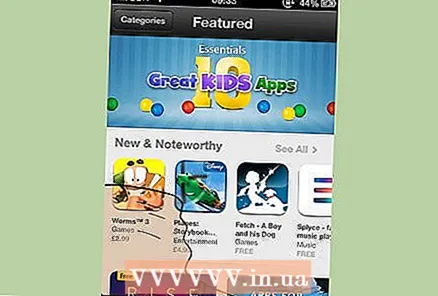
- ເມື່ອເຈົ້າໄປຫາ ໜ້າ ຊອກຫາ, ໃຫ້ໃສ່ຄໍາສໍາຄັນຂອງເຈົ້າໃສ່ໃນປ່ອງຊອກຫາແລະຄລິກໃສ່ປຸ່ມ "ຄົ້ນຫາ".
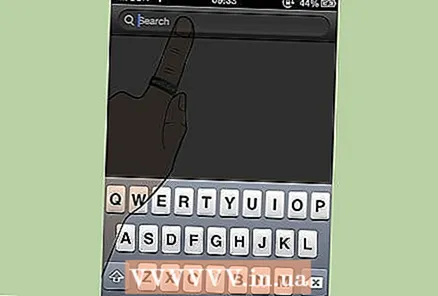
- ທົບທວນຄືນຜົນການຄົ້ນຫາທີ່ສະແດງ.
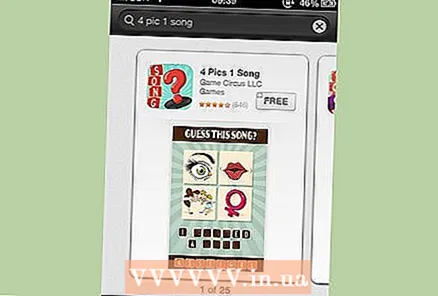
- ກົດທີ່ປຸ່ມ "ຄົ້ນຫາ" ຢູ່ທາງລຸ່ມຂອງ ໜ້າ ຈໍ.
- 6 ກວດເບິ່ງລາຄາຂອງແຕ່ລະ app ໄດ້. ຖ້າເຈົ້າຄົ້ນຫາຄໍາຮ້ອງສະusingັກໂດຍໃຊ້categoriesວດorູ່ຫຼືກ່ອງຄົ້ນຫາ, ຈາກນັ້ນກວດເບິ່ງຢ່າງລະມັດລະວັງລາຄາຂອງແຕ່ລະແອັບພລິເຄຊັນທີ່ດຶງດູດຄວາມສົນໃຈຂອງເຈົ້າ.
- ຖັດຈາກແຕ່ລະໃບສະັກຈະມີແຜ່ນຈາລຶກ "ບໍ່ເສຍຄ່າ" ຫຼືລາຄາສະເພາະສໍາລັບມັນ. ຢ່າສົມມຸດວ່າແອັບບໍ່ເສຍຄ່າຖ້າເຈົ້າຫາຂໍ້ມູນລາຄາບໍ່ໄດ້.
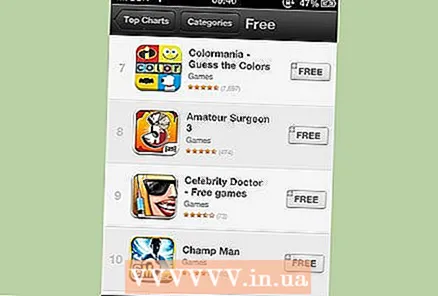
- ຖັດຈາກແຕ່ລະໃບສະັກຈະມີແຜ່ນຈາລຶກ "ບໍ່ເສຍຄ່າ" ຫຼືລາຄາສະເພາະສໍາລັບມັນ. ຢ່າສົມມຸດວ່າແອັບບໍ່ເສຍຄ່າຖ້າເຈົ້າຫາຂໍ້ມູນລາຄາບໍ່ໄດ້.
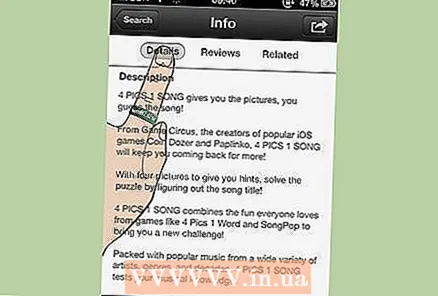 7 ຊອກຫາຂໍ້ມູນເພີ່ມເຕີມກ່ຽວກັບແອັບກ່ອນການດາວໂຫຼດ. ຄລິກຄັ້ງດຽວທີ່ໄອຄອນແອັບພລິເຄຊັນຫຼືຢູ່ໃນຊື່ຂອງມັນເພື່ອເປີດ ໜ້າ ຂອງມັນ. ຢູ່ທີ່ນັ້ນເຈົ້າສາມາດຊອກຫາຂໍ້ມູນເພີ່ມເຕີມກ່ຽວກັບການສະັກແລະວິທີການເຮັດວຽກຂອງມັນ.
7 ຊອກຫາຂໍ້ມູນເພີ່ມເຕີມກ່ຽວກັບແອັບກ່ອນການດາວໂຫຼດ. ຄລິກຄັ້ງດຽວທີ່ໄອຄອນແອັບພລິເຄຊັນຫຼືຢູ່ໃນຊື່ຂອງມັນເພື່ອເປີດ ໜ້າ ຂອງມັນ. ຢູ່ທີ່ນັ້ນເຈົ້າສາມາດຊອກຫາຂໍ້ມູນເພີ່ມເຕີມກ່ຽວກັບການສະັກແລະວິທີການເຮັດວຽກຂອງມັນ. - ເຈົ້າຄວນອ່ານໃຫ້ຫຼາຍເທົ່າທີ່ເປັນໄປໄດ້ກ່ຽວກັບແອັບທີ່ສາມາດດາວໂຫຼດໄດ້, ເຖິງແມ່ນວ່າແອັບເຫຼົ່ານັ້ນບໍ່ໄດ້ເສຍຄ່າ.
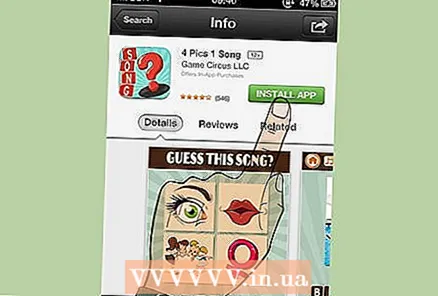 8 ໃຫ້ຄລິກໃສ່ປຸ່ມ "ຕິດຕັ້ງ". ຈາກຫນ້າຄໍາຮ້ອງສະຫມັກ, ທ່ານສາມາດຄລິກໃສ່ປຸ່ມ "ຕິດຕັ້ງ", ຫຼັງຈາກນັ້ນຄໍາຮ້ອງສະຫມັກຟຣີຈະຖືກດາວໂຫລດໄປຫາ iPhone ຂອງທ່ານ.
8 ໃຫ້ຄລິກໃສ່ປຸ່ມ "ຕິດຕັ້ງ". ຈາກຫນ້າຄໍາຮ້ອງສະຫມັກ, ທ່ານສາມາດຄລິກໃສ່ປຸ່ມ "ຕິດຕັ້ງ", ຫຼັງຈາກນັ້ນຄໍາຮ້ອງສະຫມັກຟຣີຈະຖືກດາວໂຫລດໄປຫາ iPhone ຂອງທ່ານ. - ນີ້ແມ່ນຂັ້ນຕອນສຸດທ້າຍ. ເຈົ້າຈະສາມາດເປີດແອັບພລິເຄຊັນຜ່ານໄອຄອນຂອງມັນ, ເຊິ່ງດຽວນີ້ຈະຢູ່ໃນ ໜ້າ ຈໍຫຼັກອັນໃດນຶ່ງ.
ວິທີທີ່ 2 ຈາກທັງ:ົດ 3: ດາວໂຫຼດແອັບຟຣີຕາມກົດfromາຍຈາກແອັບອື່ນ
- 1 ກົດປຸ່ມຫນ້າທໍາອິດກ່ຽວກັບ iPhone ຂອງທ່ານ. ປຸ່ມ ໜ້າ ຫຼັກເປັນປຸ່ມມົນທີ່ມີສີ່ຫຼ່ຽມມົນກົມຢູ່ເທິງ, ຢູ່ທາງລຸ່ມຂອງ iPhone ຂອງເຈົ້າ.
- ຈື່ໄວ້ວ່າເຈົ້າຈະຕ້ອງໄດ້ປັດນິ້ວຂອງເຈົ້າໄປທົ່ວ ໜ້າ ຈໍເພື່ອປົດລັອກມັນຫຼືປ້ອນລະຫັດຜ່ານ, ຂຶ້ນກັບການຕັ້ງຄ່າທີ່ເຈົ້າມີ. ເຖິງແມ່ນວ່າ, ບາງຄັ້ງ, ບໍ່ ຈຳ ເປັນຕ້ອງມີການກະ ທຳ ຫຍັງ.
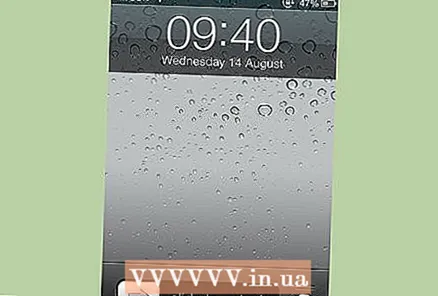
- ຈື່ໄວ້ວ່າເຈົ້າຈະຕ້ອງໄດ້ປັດນິ້ວຂອງເຈົ້າໄປທົ່ວ ໜ້າ ຈໍເພື່ອປົດລັອກມັນຫຼືປ້ອນລະຫັດຜ່ານ, ຂຶ້ນກັບການຕັ້ງຄ່າທີ່ເຈົ້າມີ. ເຖິງແມ່ນວ່າ, ບາງຄັ້ງ, ບໍ່ ຈຳ ເປັນຕ້ອງມີການກະ ທຳ ຫຍັງ.
 2 ເປີດ App Store. ເປີດ App Store ໂດຍການຄລິກຄັ້ງດຽວທີ່ໄອຄອນຂອງມັນ, ເຊິ່ງປົກກະຕິແລ້ວຕັ້ງຢູ່ເທິງ ໜ້າ ຈໍຫຼັກ.
2 ເປີດ App Store. ເປີດ App Store ໂດຍການຄລິກຄັ້ງດຽວທີ່ໄອຄອນຂອງມັນ, ເຊິ່ງປົກກະຕິແລ້ວຕັ້ງຢູ່ເທິງ ໜ້າ ຈໍຫຼັກ. - ໄອຄອນ App Store ຄວນຢູ່ໃນ ໜ້າ ຈໍຫຼັກຂອງເຈົ້າຖ້າ iPhone ຂອງເຈົ້າໃnew່ຫຼືບໍ່ໄດ້ jailbroken. ຖ້າເຈົ້າຊື້ iPhone ທີ່ໃຊ້ແລ້ວຫຼືຕົກແຕ່ງໃfrom່ຈາກແຫຼ່ງທີ່ບໍ່ຮູ້ຈັກ, ເຈົ້າອາດຈະຕ້ອງໃຊ້ໂປຣແກຣມທ່ອງເວັບອິນເຕີເນັດເພື່ອດາວໂຫຼດແອັບ App Store.
- ເຈົ້າຈະຕ້ອງລົງທະບຽນກັບ iTunes ກ່ອນໃຊ້ App Store. ການລົງທະບຽນແມ່ນບໍ່ເສຍຄ່າ.
- ເພື່ອໃຊ້ App Store, ທ່ານຈໍາເປັນຕ້ອງເຊື່ອມຕໍ່ກັບເຄືອຂ່າຍ 3G, ຫຼືຈຸດເຊື່ອມຕໍ່ Wi-Fi.
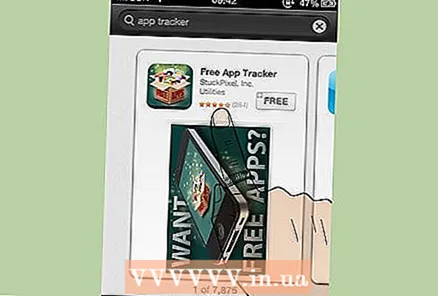 3 ຊອກຫາແອັບຕິດຕາມການຫຼຸດລາຄາ. ແອັບເຫຼົ່ານີ້ອະນຸຍາດໃຫ້ເຈົ້າຕິດຕາມການປ່ຽນແປງລາຄາກໍາໄລສໍາລັບຫຼາຍ many ແອັບ, ຢູ່ໃນ iTunes, ຖ້າບໍ່ແມ່ນຫຼາຍທີ່ສຸດ.
3 ຊອກຫາແອັບຕິດຕາມການຫຼຸດລາຄາ. ແອັບເຫຼົ່ານີ້ອະນຸຍາດໃຫ້ເຈົ້າຕິດຕາມການປ່ຽນແປງລາຄາກໍາໄລສໍາລັບຫຼາຍ many ແອັບ, ຢູ່ໃນ iTunes, ຖ້າບໍ່ແມ່ນຫຼາຍທີ່ສຸດ. - ເພື່ອເລີ່ມຄົ້ນຫາຄໍາສໍາຄັນ, ຄລິກທີ່ "ຄົ້ນຫາ" ຢູ່ລຸ່ມສຸດຂອງ ໜ້າ ຈໍ App Store ຂອງເຈົ້າ. ໃສ່ "ແອັບຟຣີ" ຢູ່ໃນປ່ອງຊອກຫາແລະຄົ້ນຫາຕາມປົກກະຕິ.
- ບາງແອັບຕິດຕາມການຫຼຸດລາຄາທີ່ນິຍົມທີ່ສຸດແມ່ນ:
- AppShopper: http://appshopper.com/
- AppMiner: http://www.bitrino.com/appminer/
- ແອັບ Monster ທີ່ບໍ່ເສຍຄ່າ: http://monsterfreeapps.com/
- ແອັບFreeົດໄປແລ້ວ: https://itunes.apple.com/us/app/apps-gone-free-best-daily/id470693788?mt=8
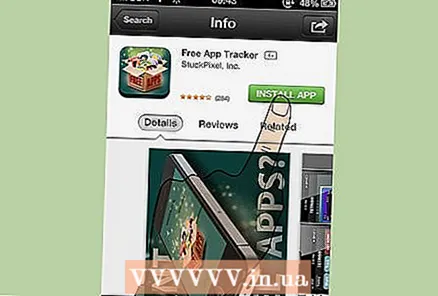 4 ກົດຕິດຕັ້ງ. ເມື່ອເຈົ້າຊອກຫາຄໍາຮ້ອງສະຫມັກທີ່ເsuitableາະສົມແລະເປີດ ໜ້າ ເວັບຂອງມັນ, ຄລິກໃສ່ປຸ່ມ "ຕິດຕັ້ງ" ເພື່ອເລີ່ມດາວໂຫລດມັນ.
4 ກົດຕິດຕັ້ງ. ເມື່ອເຈົ້າຊອກຫາຄໍາຮ້ອງສະຫມັກທີ່ເsuitableາະສົມແລະເປີດ ໜ້າ ເວັບຂອງມັນ, ຄລິກໃສ່ປຸ່ມ "ຕິດຕັ້ງ" ເພື່ອເລີ່ມດາວໂຫລດມັນ. - ເຈົ້າສາມາດເຮັດໃຫ້ iTunes App Store ນ້ອຍລົງໄດ້ຫຼັງຈາກນັ້ນ.
- ດຽວນີ້ເຈົ້າຄວນຈະສາມາດເປີດແອັບໃfrom່ໄດ້ຈາກ ໜ້າ ຈໍຫຼັກຂອງອຸປະກອນເຈົ້າ. ເມື່ອໃດກໍ່ຕາມທີ່ເຈົ້າຕ້ອງການເປີດໃບສະັກ, ພຽງແຕ່ຄລິກທີ່ໄອຄອນຂອງມັນຄັ້ງດຽວ. ເຈົ້າບໍ່ ຈຳ ເປັນຕ້ອງຢູ່ໃນ iTunes App Store ເພື່ອເປີດໃຊ້ແອັບ.
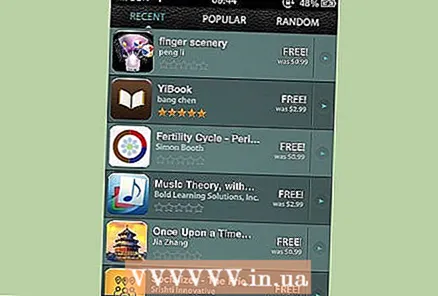 5 ກວດເບິ່ງການຫຼຸດລາຄາຂອງມື້ຢູ່ໃນແອັບຕ່າງ various. ເປີດແອັບຫຼຸດລາຄາຂອງເຈົ້າທຸກ day ມື້ເພື່ອກວດເບິ່ງການປ່ຽນແປງລາຄາ. ຊອກຫາປ້າຍລາຄາທີ່ຫາກໍ່ກາຍເປັນບໍ່ເສຍຄ່າ.
5 ກວດເບິ່ງການຫຼຸດລາຄາຂອງມື້ຢູ່ໃນແອັບຕ່າງ various. ເປີດແອັບຫຼຸດລາຄາຂອງເຈົ້າທຸກ day ມື້ເພື່ອກວດເບິ່ງການປ່ຽນແປງລາຄາ. ຊອກຫາປ້າຍລາຄາທີ່ຫາກໍ່ກາຍເປັນບໍ່ເສຍຄ່າ. - ເລື້ອຍ often ບໍ່ແມ່ນ, ລາຄາແອັບຖືກຫຼຸດລົງເປັນສູນເນື່ອງຈາກເປັນສ່ວນ ໜຶ່ງ ຂອງໂປຣໂມຊັນ. ເຈົ້າອາດຈະບໍ່ຮູ້ກ່ຽວກັບການຫຼຸດລາຄາເຫຼົ່ານີ້ດ້ວຍຕົວເຈົ້າເອງ, ແຕ່ດ້ວຍຄໍາຮ້ອງສະtrackingັກຕິດຕາມໃnew່ຂອງເຈົ້າ, ເຈົ້າສາມາດຊອກຮູ້ກ່ຽວກັບໂປຼໂມຊັນແລະສ່ວນຫຼຸດທັງquicklyົດໄດ້ຢ່າງວ່ອງໄວແລະເລື້ອຍ.
- ສ່ວນໃຫຍ່ຂອງແອັບເຫຼົ່ານີ້ອະນຸຍາດໃຫ້ເຈົ້າຊອກຫາແອັບທີ່ມີລາຄາປະຈຸບັນ.
- ບາງແອັບມີການຄົ້ນຫາຕາມcategoryວດູ່, ຫຼືຕາມແອັບທີ່ບໍ່ເສຍຄ່າດຽວນີ້, ມື້ນີ້, ຫຼືຫາກໍ່ຫວ່າງບໍ່ດົນມານີ້.
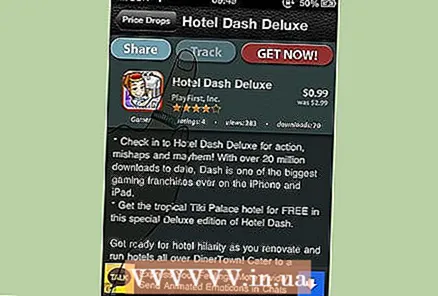 6 ປັບແຕ່ງລາຍການທີ່ຢາກໄດ້ຂອງເຈົ້າເມື່ອເປັນໄປໄດ້. ບາງແອັບຊອກຫາຊ່ວຍໃຫ້ເຈົ້າສາມາດເພີ່ມແອັບຕ່າງ different ໃສ່ໃນລາຍການທີ່ຢາກໄດ້ຂອງເຈົ້າເພື່ອໃຫ້ເຈົ້າໄດ້ຮັບການແຈ້ງເຕືອນເມື່ອລາຄາປ່ຽນແປງ, ແທນທີ່ຈະກວດເບິ່ງແອັບທີ່ເຈົ້າຕ້ອງການຢູ່ສະເີ.
6 ປັບແຕ່ງລາຍການທີ່ຢາກໄດ້ຂອງເຈົ້າເມື່ອເປັນໄປໄດ້. ບາງແອັບຊອກຫາຊ່ວຍໃຫ້ເຈົ້າສາມາດເພີ່ມແອັບຕ່າງ different ໃສ່ໃນລາຍການທີ່ຢາກໄດ້ຂອງເຈົ້າເພື່ອໃຫ້ເຈົ້າໄດ້ຮັບການແຈ້ງເຕືອນເມື່ອລາຄາປ່ຽນແປງ, ແທນທີ່ຈະກວດເບິ່ງແອັບທີ່ເຈົ້າຕ້ອງການຢູ່ສະເີ. - ສ່ວນຫຼາຍແລ້ວ, ເຈົ້າຈະຕ້ອງຊອກຫາແອັບພລິເຄຊັນທີ່ເຈົ້າຕ້ອງການຜ່ານເຄື່ອງຈັກຊອກຫາໃyour່ຂອງເຈົ້າ, ໄປຫາ ໜ້າ ຂອງມັນແລະຄລິກໃສ່ປຸ່ມ "ເພີ່ມເຂົ້າໃນລາຍການທີ່ຢາກໄດ້" ຫຼືປຸ່ມ "ຕິດຕາມ".
- ອີງຕາມການຕັ້ງຄ່າແອັບພລິເຄຊັນ, ເຈົ້າຈະໄດ້ຮັບການແຈ້ງເຕືອນເມື່ອແອັບພລິເຄຊັນໃດນຶ່ງຢູ່ໃນລາຍການກາຍເປັນຟຣີ, ຫຼືເຈົ້າຈະໄດ້ຮັບແຈ້ງການປ່ຽນແປງລາຄາສໍາລັບແອັບພລິເຄຊັນທີ່ເລືອກທຸກ every ມື້.
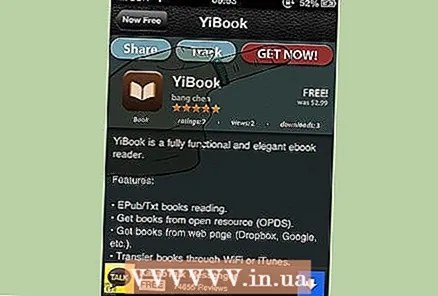 7 ດາວໂຫລດແອັບ free ໄດ້ທຸກເວລາທີ່ເປັນໄປໄດ້. ທັນທີທີ່ເຈົ້າເຫັນວ່າຄໍາຮ້ອງສະthatັກທີ່ເຈົ້າຕ້ອງການດາວໂຫຼດມາເປັນເວລາດົນນານໄດ້ກາຍເປັນບໍ່ເສຍຄ່າ, ຄລິກທີ່ປຸ່ມດາວໂຫຼດຈາກປຸ່ມ iTunes ຫຼືປຸ່ມອື່ນທີ່ຄ້າຍຄືກັນເພື່ອໄປຫາ ໜ້າ ດາວໂຫຼດຄໍາຮ້ອງສະinັກຢູ່ໃນ iTunes App Store.
7 ດາວໂຫລດແອັບ free ໄດ້ທຸກເວລາທີ່ເປັນໄປໄດ້. ທັນທີທີ່ເຈົ້າເຫັນວ່າຄໍາຮ້ອງສະthatັກທີ່ເຈົ້າຕ້ອງການດາວໂຫຼດມາເປັນເວລາດົນນານໄດ້ກາຍເປັນບໍ່ເສຍຄ່າ, ຄລິກທີ່ປຸ່ມດາວໂຫຼດຈາກປຸ່ມ iTunes ຫຼືປຸ່ມອື່ນທີ່ຄ້າຍຄືກັນເພື່ອໄປຫາ ໜ້າ ດາວໂຫຼດຄໍາຮ້ອງສະinັກຢູ່ໃນ iTunes App Store. - ຢູ່ໃນ ໜ້າ ດາວໂຫຼດແອັບ, ຄລິກປຸ່ມຕິດຕັ້ງເພື່ອດາວໂຫຼດແອັບ.
- ຫຼັງຈາກດາວໂຫຼດໃບສະັກ, ເຈົ້າສາມາດເປີດມັນໄດ້ໂດຍການຄລິກຄັ້ງດຽວທີ່ໄອຄອນຂອງມັນ, ເຊິ່ງດຽວນີ້ຈະຢູ່ໃນ ໜ້າ ຈໍຫຼັກຂອງເຈົ້າ.
ວິທີທີ 3 ຈາກທັງ3ົດ 3: ການຄົ້ນຫາອິນເຕີເນັດ
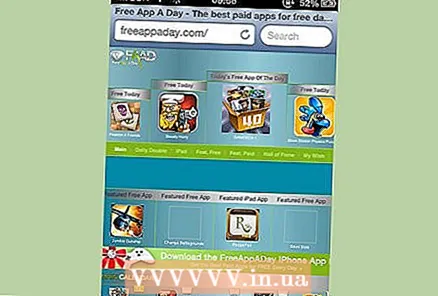 1 ເຂົ້າເບິ່ງເວັບໄຊທ that ທີ່ໃຫ້ສ່ວນຫຼຸດໃນແອັບ. ຄືກັນກັບແອັບ, ມີເວັບໄຊທ that ທີ່ຊ່ວຍຕິດຕາມແລະລາຍງານແອັບຟຣີ, ຫຼືການປ່ຽນແປງລາຄາສໍາລັບແອັບຕ່າງ various.
1 ເຂົ້າເບິ່ງເວັບໄຊທ that ທີ່ໃຫ້ສ່ວນຫຼຸດໃນແອັບ. ຄືກັນກັບແອັບ, ມີເວັບໄຊທ that ທີ່ຊ່ວຍຕິດຕາມແລະລາຍງານແອັບຟຣີ, ຫຼືການປ່ຽນແປງລາຄາສໍາລັບແອັບຕ່າງ various. - ເຈົ້າສາມາດເຂົ້າຫາເວັບໄຊທ such ດັ່ງກ່າວຈາກ iPhone ຂອງເຈົ້າ, ຫຼືຈາກຕົວທ່ອງເວັບອິນເຕີເນັດຂອງຄອມພິວເຕີຂອງເຈົ້າ. ແນວໃດກໍ່ຕາມ, ຖ້າເຈົ້າກໍາລັງຊອກຫາແອັບພລິເຄຊັນຈາກຄອມພິວເຕີຂອງເຈົ້າ, ຈາກນັ້ນຕໍ່ມາເພື່ອດາວໂຫຼດເອົາອັນທີ່ຈໍາເປັນ, ເຈົ້າຈະຕ້ອງໄປຫາ App Store ຈາກ iPhone ຂອງເຈົ້າແລະຊອກຫາຄໍາຮ້ອງສະthisັກນີ້ຢູ່ທີ່ນັ້ນ.
- ບາງສະຖານທີ່ເຫຼົ່ານີ້ສະ ເໜີ ການສະletັກຮັບຈົດnewsາຍຂ່າວຟຣີ. ແຕ່ສ່ວນທີ່ເຫຼືອເຈົ້າຈະຕ້ອງໄປກວດກາເບິ່ງໂປຣໂມຊັນແລະສ່ວນຫຼຸດເປັນໄລຍະ.
- ບາງບ່ອນທີ່ມີຊື່ສຽງທີ່ສຸດ:
- ແອັບຟຣີຕໍ່ມື້: http://freeappaday.com/
- AppShopper: http://appshopper.com/
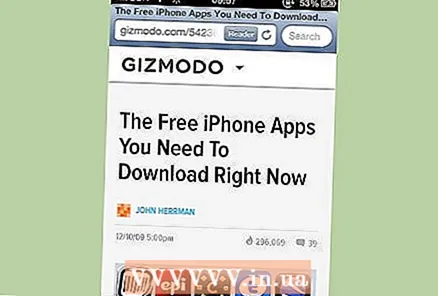 2 ອ່ານວາລະສານອອນໄລນ and ແລະ blog ທີ່ຊ່ຽວຊານໃນການໃຫ້ຄໍາແນະນໍາດ້ານວິຊາການ. ເລື້ອຍ often ບໍ່ແມ່ນວາລະສານເຄື່ອງມືອອນໄລນ, ວາລະສານໂທລະສັບອອນໄລນ, ແລະບລັອກເຕັກໂນໂລຍີຈະມີລາຍຊື່ແອັບ iPhone ທີ່ເປັນທີ່ນິຍົມຟຣີທີ່ສຸດ.
2 ອ່ານວາລະສານອອນໄລນ and ແລະ blog ທີ່ຊ່ຽວຊານໃນການໃຫ້ຄໍາແນະນໍາດ້ານວິຊາການ. ເລື້ອຍ often ບໍ່ແມ່ນວາລະສານເຄື່ອງມືອອນໄລນ, ວາລະສານໂທລະສັບອອນໄລນ, ແລະບລັອກເຕັກໂນໂລຍີຈະມີລາຍຊື່ແອັບ iPhone ທີ່ເປັນທີ່ນິຍົມຟຣີທີ່ສຸດ. - ໄປທີ່ເວັບໄຊຮາດແວຄອມພິວເຕີທີ່ເຈົ້າມັກແລະຊອກຫາ“ ແອັບຟຣີ” ຢູ່ໃນເວັບໄຊທ.
- ເຈົ້າສາມາດເຂົ້າຫາເວັບໄຊທເຫຼົ່ານີ້ຈາກ iPhone ຫຼືຄອມພິວເຕີຂອງເຈົ້າ. ເຖິງແມ່ນວ່າ, ຖ້າເຈົ້າເຂົ້າສູ່ລະບົບຈາກຄອມພິວເຕີຂອງເຈົ້າ, ຈາກນັ້ນເຈົ້າຈະຕ້ອງໄປຫາ App Store ຜ່ານ iPhone ເພື່ອຊອກຫາຄໍາຮ້ອງສະrequiredັກທີ່ຕ້ອງການ.
- ຕົວຢ່າງທີ່ມີຊື່ສຽງທີ່ສຸດຂອງສະຖານທີ່ດັ່ງກ່າວ:
- W3bsit3-dns.com: http://w3bsit3-dns.com/
- IPhones.ru: http://www.iphones.ru/
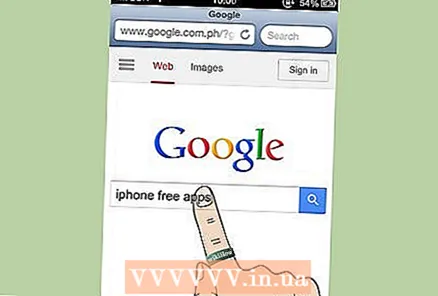 3 ຊອກຫາແອັບຟຣີຢູ່ໃນອິນເຕີເນັດ. ຖ້າເຈົ້າບໍ່ພົບເວັບໄຊທທີ່ເsuitableາະສົມ, ພຽງແຕ່ໃຊ້ເຄື່ອງຈັກຊອກຫາທີ່ເຈົ້າມັກເພື່ອຊອກຫາ“ ແອັບ iPhone iPhone ລ້າສຸດ” ຫຼື“ ແອັບ iPhone iPhone ທີ່ດີທີ່ສຸດທີ່ບໍ່ເສຍຄ່າ”.
3 ຊອກຫາແອັບຟຣີຢູ່ໃນອິນເຕີເນັດ. ຖ້າເຈົ້າບໍ່ພົບເວັບໄຊທທີ່ເsuitableາະສົມ, ພຽງແຕ່ໃຊ້ເຄື່ອງຈັກຊອກຫາທີ່ເຈົ້າມັກເພື່ອຊອກຫາ“ ແອັບ iPhone iPhone ລ້າສຸດ” ຫຼື“ ແອັບ iPhone iPhone ທີ່ດີທີ່ສຸດທີ່ບໍ່ເສຍຄ່າ”. - ເຈົ້າສາມາດເຂົ້າຫາເວັບໄຊທເຫຼົ່ານີ້ຈາກ iPhone ຂອງເຈົ້າ, ຫຼືຈາກຄອມພິວເຕີຂອງເຈົ້າ. ແນວໃດກໍ່ຕາມ, ຖ້າເຈົ້າກໍາລັງຊອກຫາແອັບພລິເຄຊັນຈາກຄອມພິວເຕີຂອງເຈົ້າ, ຈາກນັ້ນຕໍ່ມາເພື່ອດາວໂຫຼດເອົາອັນທີ່ຈໍາເປັນ, ເຈົ້າຈະຕ້ອງໄປຫາ App Store ຈາກ iPhone ຂອງເຈົ້າແລະຊອກຫາຄໍາຮ້ອງສະthisັກນີ້ຢູ່ທີ່ນັ້ນ.
 4 ຄລິກທີ່ລິ້ງເພື່ອໄປຫາ ໜ້າ ນຶ່ງຢູ່ໃນ iTunes App Store. ປົກກະຕິແລ້ວ, ຖ້າເຈົ້າຊອກຫາຄໍາຮ້ອງສະsuitableັກທີ່ເsuitableາະສົມຢູ່ໃນບ່ອນອື່ນ, ຢູ່ທາງຂ້າງຂອງມັນຈະມີການເຊື່ອມຕໍ່ທີ່ມີຊື່ວ່າ "ໄປທີ່ ໜ້າ ທາງການຂອງຄໍາຮ້ອງສະ"ັກ", ຫຼືອັນທີ່ຄ້າຍຄືກັນ. ຄລິກທີ່ລິ້ງນີ້ເພື່ອໄປຫາ ໜ້າ ແອັບຢູ່ໃນ iTunes App Store.
4 ຄລິກທີ່ລິ້ງເພື່ອໄປຫາ ໜ້າ ນຶ່ງຢູ່ໃນ iTunes App Store. ປົກກະຕິແລ້ວ, ຖ້າເຈົ້າຊອກຫາຄໍາຮ້ອງສະsuitableັກທີ່ເsuitableາະສົມຢູ່ໃນບ່ອນອື່ນ, ຢູ່ທາງຂ້າງຂອງມັນຈະມີການເຊື່ອມຕໍ່ທີ່ມີຊື່ວ່າ "ໄປທີ່ ໜ້າ ທາງການຂອງຄໍາຮ້ອງສະ"ັກ", ຫຼືອັນທີ່ຄ້າຍຄືກັນ. ຄລິກທີ່ລິ້ງນີ້ເພື່ອໄປຫາ ໜ້າ ແອັບຢູ່ໃນ iTunes App Store. - ອີກທາງເລືອກ ໜຶ່ງ, ເຈົ້າສາມາດຊອກຫາແອັບພລິເຄຊັນຜ່ານ iPhone ຂອງເຈົ້າ. ຖ້າເຈົ້າ ກຳ ລັງຊອກຫາແອັບພລິເຄຊັນທີ່ບໍ່ຜ່ານ iPhone, ແຕ່ຈາກຄອມພິວເຕີ, ເຈົ້າສາມາດໄປຫາ App Store ຈາກໂທລະສັບຂອງເຈົ້າແລະຄົ້ນຫາແອັບພລິເຄຊັນທີ່ຕ້ອງການຢູ່ທີ່ນັ້ນ.
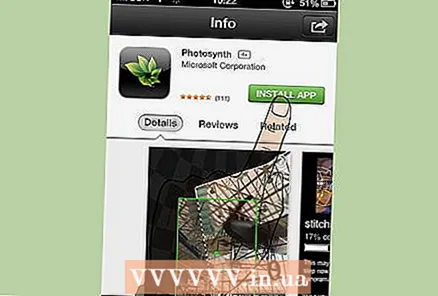 5 ໃຫ້ຄລິກໃສ່ປຸ່ມ "ຕິດຕັ້ງ". ໃຫ້ຄລິກໃສ່ "ຕິດຕັ້ງ" ຈາກຫນ້າຄໍາຮ້ອງສະຫມັກທີ່ຈະດາວນໂຫລດມັນກັບ iPhone ຂອງທ່ານ.
5 ໃຫ້ຄລິກໃສ່ປຸ່ມ "ຕິດຕັ້ງ". ໃຫ້ຄລິກໃສ່ "ຕິດຕັ້ງ" ຈາກຫນ້າຄໍາຮ້ອງສະຫມັກທີ່ຈະດາວນໂຫລດມັນກັບ iPhone ຂອງທ່ານ. - ຫມົດເທົ່ານີ້. ດຽວນີ້ເຈົ້າສາມາດເປີດແອັບພລິເຄຊັນໄດ້ໂດຍການຄລິກທີ່ໄອຄອນຂອງມັນຈາກ ໜ້າ ຈໍຫຼັກຂອງອຸປະກອນເຈົ້າ.
ຄໍາແນະນໍາ
- ເບິ່ງແອັບຟຣີເມື່ອເຈົ້າທ່ອງອິນເຕີເນັດຫຼືພຽງແຕ່ຍ່າງໄປທົ່ວເມືອງ. ຮ້ານຄ້າ, ຮ້ານອາຫານ, ພ້ອມທັງຊັບພະຍາກອນອິນເຕີເນັດທີ່ນິຍົມມັກຈະສະ ເໜີ ໃຫ້ຄໍາຮ້ອງສະຫມັກຟຣີສໍາລັບ iPhone ຂອງເຈົ້າ. ເຈົ້າສາມາດຊອກຫາໂຄສະນາຂອງເຂົາເຈົ້າຢູ່ໃນເວັບ, ຫຼືຢູ່ໃນຮ້ານຄ້າ.
ຄຳ ເຕືອນ
- ປະຕິບັດຕາມກົດາຍ. ມີຄູ່ມືແນະນໍາຫຼາຍອັນທີ່ແນະນໍາໃຫ້ເຈົ້າສາມາດ jailbreak ອຸປະກອນຂອງເຈົ້າເພື່ອໃຫ້ເຈົ້າສາມາດດາວໂຫຼດແອັບແລະເກມໃດ ໜຶ່ງ ໄດ້ໂດຍບໍ່ເສຍຄ່າ, ແຕ່ອັນນີ້ຜິດກົດandາຍແລະເຈົ້າສາມາດໄດ້ຮັບຜົນເສຍຕາມມາຖ້າເຈົ້າຖືກຈັບ. ເພື່ອເຮັດໃຫ້ບັນຫາຮ້າຍແຮງຂຶ້ນ, ແຫຼ່ງຂໍ້ມູນທີ່ສະ ເໜີ ໃຫ້ແອັບທີ່ຈ່າຍເງິນໃຫ້ເຈົ້າຟຣີອາດຈະມີໄວຣັດແລະແມງໄມ້ເຊິ່ງຫຼັງຈາກດາວໂຫຼດແລ້ວ, ຈະຢູ່ໃນໂທລະສັບຂອງເຈົ້າ.